Figma est un outil populaire parmi les graphistes et les designers UI, UX. Il peut être utilisé pour créer des wireframes, des conceptions d’interface haute fidélité, du prototypage, etc. L’une des caractéristiques uniques de Figma est qu’il fonctionne entièrement à l’intérieur d’un navigateur. Puisqu’il s’agit d’un outil en ligne, il possède également des fonctionnalités de collaboration en temps réel. Être une application Web signifie également que Figma peut être utilisé sur n’importe quelle plate-forme avec un navigateur Web. Cependant, un client natif est certainement plus pratique à utiliser. Donc, aujourd’hui, nous allons vous montrer comment installer Figma sur Linux.
Figma fournit déjà des applications officielles pour Windows et macOS, mais comme toujours, Linux n’a aucun amour. De toute façon, les applications officielles pour Windows et macOS ne sont guère plus que des wrappers pour l’application Web Figma. Vous obtenez toujours les mêmes fonctionnalités que vous obtiendriez en exécutant Figma dans un navigateur. Avoir une application le rend plus pratique. Il garde tous vos onglets Figma séparés du reste de votre navigation. Sans oublier, vous bénéficiez d’autres fonctionnalités telles que la possibilité d’utiliser les packs de polices natifs installés sur votre système d’exploitation. Si vous êtes un utilisateur d’Ubuntu, il existe 3 façons d’installer et de désinstaller des programmes sur votre PC.
Installer le client Figma non officiel sur Linux
Il existe de nombreux développeurs d’applications populaires qui ne prennent pas Linux très au sérieux. Cependant, Linux a une communauté de développeurs incroyable. Après tout, le noyau entier et toutes les différentes distributions construites dessus sont pour la plupart maintenus par la communauté. Donc, comme d’habitude, quelqu’un a créé un client Figma non officiel pour Linux, et c’est presque aussi bon que le client Figma officiel, encore mieux, en fait.
Ce client open source, appelé figma-Linux, est hébergé sur GitHub avec plus de 1 200 étoiles et 55 000 téléchargements. C’est une application basée sur les électrons, donc elle vient avec les bizarreries associées aux applications d’électrons. Il existe plusieurs façons d’installer figma–Linux sur votre distribution particulière.
1. Installez Figma sur Linux à partir de Snap
La méthode la plus courante consiste à utiliser le package Snap universel. Cela fonctionne sur toutes les distributions Linux d’Ubuntu à Arch. Vous devrez peut-être d’abord installer Snap si votre distribution ne le prend pas en charge dès la sortie de la boîte. Vous pouvez rechercher des instructions à ce sujet sur snapcraft.io.
Avec snap installé et prêt, il vous suffit d’entrer cette commande dans le terminal et d’appuyer sur Entrée.
sudo snap install figma-linux
2. Exécuter en tant qu’AppImage
L’application est également disponible en tant qu’AppImage, qui est un autre cadre de distribution de packages universel pour Linux. Celui-ci n’a même pas besoin d’installation. Tout se passe dans l’image et vous pouvez facilement copier l’AppImage sur une clé USB et l’emporter avec vous. L’AppImage peut être récupéré à partir du figma–Linux Page des versions de GitHub.
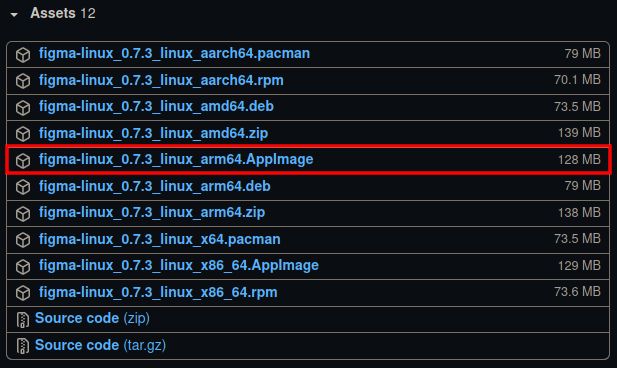
Une fois téléchargé, exécutez les commandes suivantes dans un terminal pour rendre AppImage exécutable.
chmod +x figma-linux-*.AppImage sudo ./figma-linux-*.AppImage -i
Remplacez l’astérisque
avec le numéro de version de l’application téléchargée afin que le nom du fichier corresponde. Assurez-vous également d’ouvrir le terminal dans le même dossier que le fichier téléchargé. Vous pouvez également renommer le fichier téléchargé enfigma
chmod +x figma.AppImage sudo ./figma.AppImage -i
, ou quelque chose de plus simple et utilisez ce nom. Par exemple, si vous renommez le fichier téléchargé comme Figma, la commande sera la suivante.
Installer à partir de packages spécifiques à la distributionfigma– Linux est également disponible dans les formats de package spécifiques à la distribution native pour Ubuntu, Debian, Arch, etc. Pour les utiliser, vous aurez besoin de savoir quel format de package votre distribution spécifique utilise. Par exemple, Debian et tous les dérivés Debian tels qu’Ubuntu utilisent le format de paquet Debian. Ces packages ont l’extension.deb
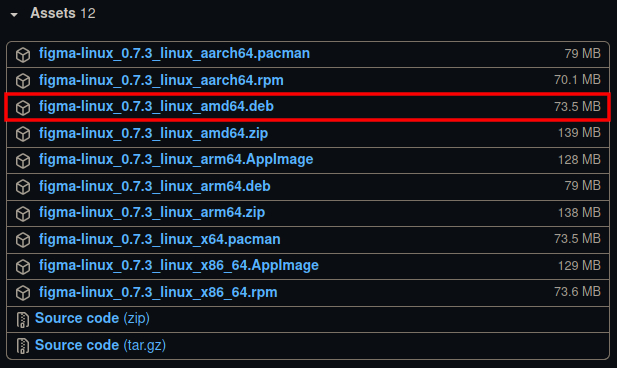
installer figma sur ubuntu Donc, pour les distributions basées sur Debian et Debian telles qu’Ubuntu, téléchargez la dernière .deb
sudo dpkg -i figma-linux-*.deb
package et installez à l’aide de la commande suivante. Pour Fedora et CentOS, téléchargez le .rpm
sudo rpm -i figma-linux-*.rpm
package et utilisez la commande ci-dessous. Sur Arch,figma– Linux
yay -S figma-linux
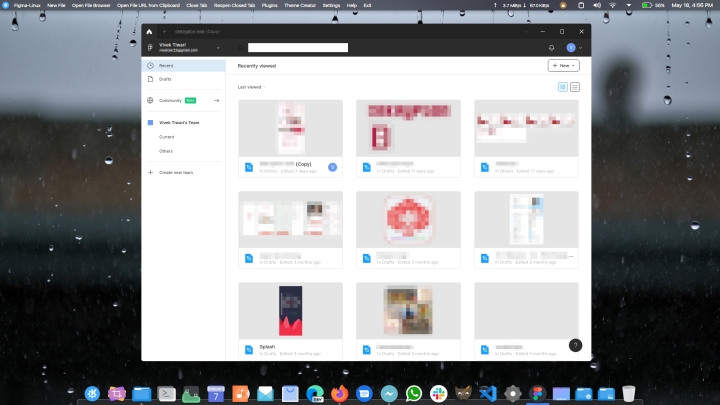
figma-linux
Une fois Figma installé, vous pouvez l’exécuter à partir du lanceur d’applications. La première fois, vous devrez vous connecter à l’aide du navigateur. Une fois connecté, vous n’avez plus besoin du navigateur pour utiliser Figma sous Linux.
